Пользователь может установить и удалить любое программное обеспечение в Ubuntu, используя Центр программного обеспечения Ubuntu или командную строку. Многие команды и программы по умолчанию установлены в Ubuntu. Иногда пользователю необходимо знать имя пакета, имя любой установленной программы или команды. Эту задачу очень легко выполнить, выполнив некоторые команды из терминала. В этом руководстве показано, как пользователь может узнать имя пакета любой установленной программы или команды с помощью командной строки.
Использование команды app-file
app-файл — полезный инструмент командной строки, который можно использовать для поиска имени пакета любой установленной программы операционной системы Ubuntu. Эта программа хранит индекс всех пакетов, доступных в системных репозиториях, и позволяет пользователям узнать имя пакета с использованием имени установленной команды или программ с ключевым словом, определяющим расположение команды или программа. app-файл По умолчанию команда не установлена в Ubuntu. Поэтому вам нужно сначала установить эту команду, чтобы использовать ее. Нажмите Att + Ctrl + T, чтобы открыть терминал, и напишите следующую команду для его установки.
Обучение Linux. Лучшие программы для Linux на каждый день
$ судо apt-get install apt-файл

После установки выполните следующую команду, чтобы обновить apt-файл.
$ судо обновление apt-файла

Предположим, вам нужно найти списки пакетов календарной программы, введите следующую команду, чтобы найти список имен пакетов, связанный с этой программой.
$ судо поиск apt-файлов календарь
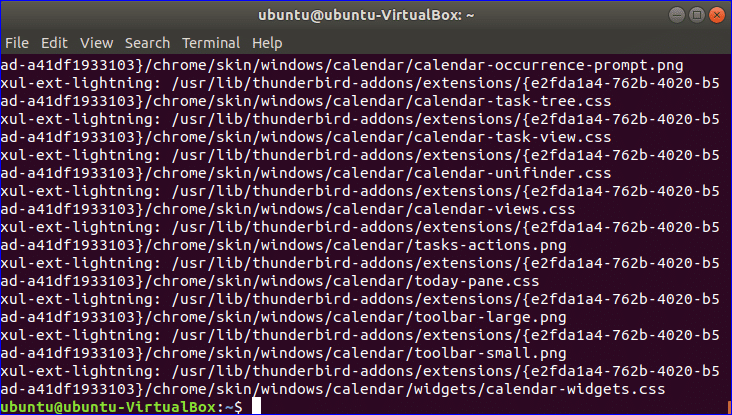
Использование команды dpkg
Еще одна наиболее полезная команда операционной системы Ubuntu: dpkg команда. Это инструмент низкого уровня, который в основном используется для установки, удаления или предоставления информации о любом файле пакета debian. Без этих операций пользователь может применять эту команду для многих других целей.
Эта команда может использоваться как альтернатива команде app-file для поиска имени пакета установленной программы или команды. dpkg устанавливается по умолчанию в операционной системе Ubuntu. Так что устанавливать его не нужно. Чтобы найти имя пакета с помощью команды dpkg, вы должны написать команду в формате, приведенном ниже. Здесь опция –S указывает, что команда используется для поиска.
Предположим, вы хотите узнать имя пакета наиболее часто используемой команды `cat`. Мы знаем, что команда cat хранится в папке / bin. Поэтому вам нужно запустить следующую команду с помощью dpkg, чтобы найти имя пакета команды «cat». В выходных данных показано, что coreutils — это имя пакета команды cat.
$ dpkg -S / мусорное ведро / Кот

Есть много других, использующих команду dpkg, связанных с пакетом, которые показаны ниже. Вы можете проверить эти команды, чтобы получить много другой информации о пакетах. Если вы хотите узнать информацию о статусе любого пакета, запустите команду dpkg с — -s и именем пакета.
Как узнать сетевое имя компьютера в терминале Ubuntu
$ dpkg —s coreutils
Вывод показывает подробную информацию о статусе, такую как размер, версия, приоритет, статус, предварительно зависящее имя пакета, список команд в этом пакете и т. Д.

Выполните следующую команду, если вы хотите узнать список всех установленных пакетов системы.

Список установленных пакетов будет показан в виде вывода.
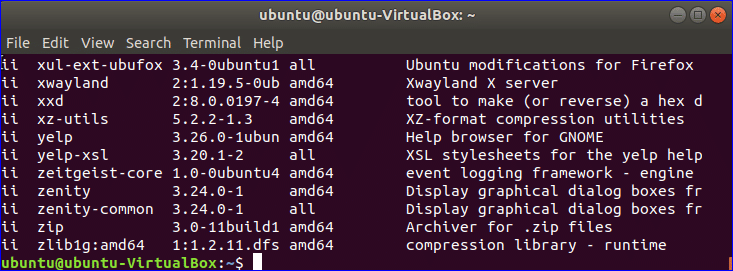
Выполните следующую команду, если вы хотите подсчитать общее количество установленных пакетов. Здесь команда wc используется для подсчета общего количества пакетов.
$ dpkg -l | Туалет –L

Вы также можете использовать команду dpkg, чтобы проверить, установлен ли какой-либо пакет. Если конкретный пакет установлен, он покажет список всех файлов, связанных с пакетом, с указанием местоположения. Вы можете использовать следующую команду dpkg, чтобы проверить, установлен ли пакет оболочки C. Вывод указывает, что оболочка C не установлена в системе.

Используйте следующую команду, чтобы проверить, установлен ли пакет PERL.

По умолчанию пакет PERL установлен в Ubuntu. Таким образом, после выполнения команды появится следующий вывод.
Использование команды dpkg-query
Команда dpkg-query также может искать имя пакета любой установленной программы или команды из базы данных dpkg. Вы можете использовать –S или –search с этой командой для поиска любого пакета по ключевому слову. Предположим, если вы хотите узнать имя пакета команды ‘nano’, выполните следующую команду.
$ dpkg-query -S ‘ нано ’

Если в системе установлена программа nano, появится следующий вывод.
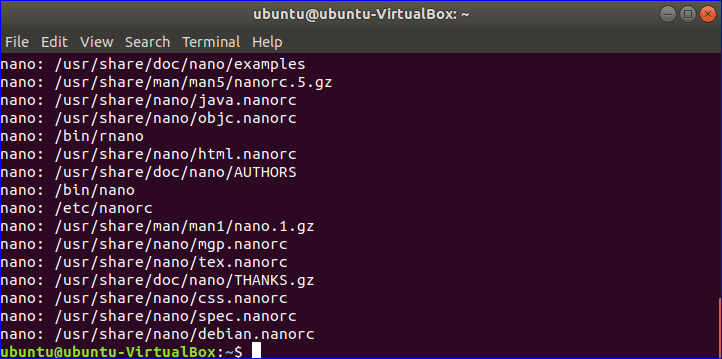
Использование опции — -search показано в следующей команде, где ищется имя пакета команды cp.
$ dpkg-query –search ‘ / мусорное ведро / cp ’

Таким образом, вы можете легко узнать имя пакета любой установленной программы и подробную информацию об установленных пакетах из командной строки, используя приведенные выше команды.
Источник: ciksiti.com
Как найти точные имена пакетов для приложений в Linux

- Использование apt-cache
- Использование axi-cache
Видео: Как найти точные имена пакетов для приложений в Linux

2023 Автор: Geoffrey Carr | [email protected] . Последнее изменение: 2023-07-11 09:29

Чтобы использовать командную строку для установки и удаления программного обеспечения, вам необходимо знать имя пакета, который вы хотите установить или удалить. Advanced Packaging Tool (APT) — это система управления пакетами, используемая дистрибутивами на базе Debian, такими как Ubuntu. Программа командной строки «apt-cache» используется системой APT для поддержки своей базы данных, и вы можете использовать apt-cache для поиска информации из метаданных, связанных с пакетами в системе.
ПРИМЕЧАНИЕ. Когда мы говорим, чтобы напечатать что-то в этой статье, и есть кавычки вокруг текста, НЕ вводите кавычки, если мы не укажем иначе.
Использование apt-cache
Чтобы использовать apt-cache для отображения всех доступных пакетов в системе, введите в командной строке следующую команду и нажмите «Enter».
apt-cache pkgnames | less
Обратите внимание, что мы добавили «| меньше до конца команды. Это выводит на команду «меньше», которая позволяет вам нажимать стрелки вверх и вниз для прокрутки списка по одному элементу за раз или нажимать клавиши «PgUp» и «PgDn» для прокрутки списка по одному экрану в время. Трубопровод вывода на «больше» («больше») вместо «меньше» позволяет вам нажать «Ввод» для продвижения по одной строке за один раз после отображения одного экрана результатов.


apt-cache pkgnames fire


apt-cache show firefox

apt-cache showpkg firefox




apt-cache search gnome-mines

Использование axi-cache
Команда «axi-cache» работает аналогично команде «apt-cache», но предоставляет более описательные результаты, отсортированные по релевантности. В качестве примера мы искали все пакеты с «огнем» в имени, используя следующую команду.
axi-cache search fire
Отображаются первые 20 результатов.


Популярная тема
Как сделать более точные подборки с помощью выбора и маски Photoshop

Создание выбора и маски — одна из самых фундаментальных навыков Photoshop. Если вы хотите изменить цвет глаз вашей модели или удалить надоедливый фотообъектив, вам нужно будет выбрать только область изображения, которое вы хотите использовать, сохраняя при этом все остальное в безопасности.
Как получить более точные результаты из Spotlight на macOS

Если вы используете Spotlight для поиска файлов на вашем Mac, вы можете заметить, что результаты часто могут быть загроможденными вещами, которые бесполезны или неактуальны. Если вы хотите получить более точные результаты в результатах поиска в Spotlight, есть легкое исправление.
Как рассчитать ваши точные IV-й покемоны с новой оценочной системой Pokémon GO

Если вы играете в Pokémon GO, то вам, конечно, нужен лучший покемон, который вы можете получить. Дело в том, что, зная, насколько хороший индивидуальный Pokémon выходит далеко за рамки просто взгляда на его CP и набор движений. Каждый Pokémon имеет свои собственные индивидуальные ценности, которые определяют, как он будет действовать в бою.
Предоставление презентаций PPT в виде презентаций для видео или пакетов для компакт-дисков

В этом учебном пособии вам рассказывается, как сделать презентацию в PowerPoint проще, создавая видеоролики и создавая презентации пакетов для компакт-диска.
3 бесплатных инструмента для сбора пакетов для систем Windows

Инструменты для сбора пакетов используются сетевыми специалистами для анализа сетей и диагностики любых связанных с сетью проблем. WireShark, SmartSniiff https://ru.begin-it.com/5129-how-to-find-out-exact-package-names-for-applications-in-linux» target=»_blank»]ru.begin-it.com[/mask_link]
Получить имя текущего пользователя в Unix/Linux
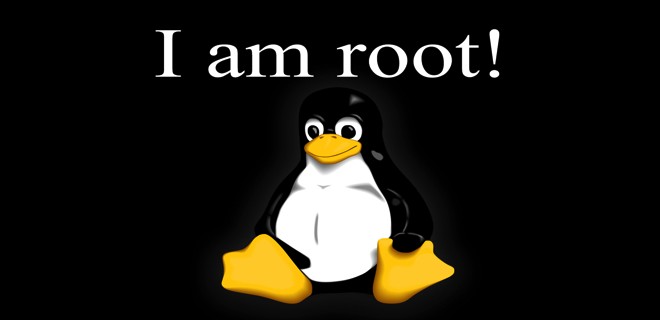
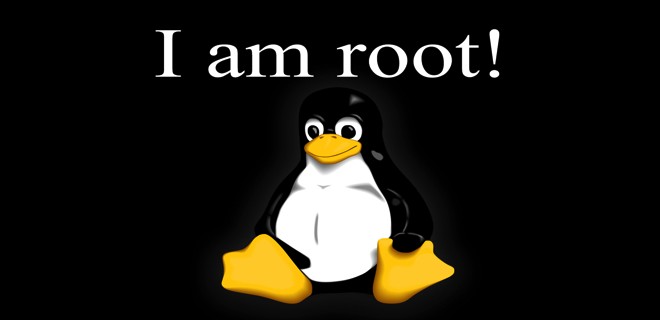
Хотелось бы рассказать в своей статье «Получить имя текущего пользователя в Unix/Linux» как можно получить имя текущего пользователя в Unix/Linux. Я, использовал только несколько, но нашел еще несколько о которых и не знал.
Самый простой способ получить текущего пользователя — это выполнить следующую команду:
$ whoami
Так же, можно воспользоваться переменным окружением и вывести следующий параметр:
$ echo $USER
Так же, можно получить пользователя по ID:
$ id -u -n
Так же, можно получить пользователя по PID:
$ ps -o user= -p $$ | awk »
Можно использовать утилиту «w» и она покажет пользователя:
Вот еще один пример хорошей утилиты:
Вот и все, тема «Получить имя текущего пользователя в Unix/Linux» завершена.
This entry was posted in Debian’s, FreeBSD, Kali Linux, MacOS, RHEL’s. Bookmark the permalink.